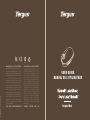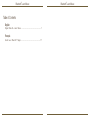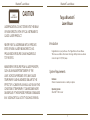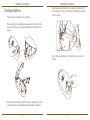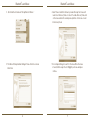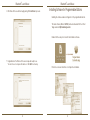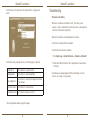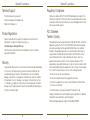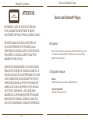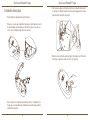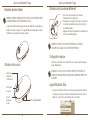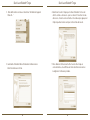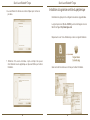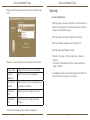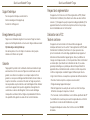Targus Bluetooth® Laser Mouse spécification
- Catégorie
- Souris
- Taper
- spécification

Bluetooth
®
Laser Mouse
Souris Laser Bluetooth
®
for/pour Mac
®
AMB08CA / 410-1513-002B
©2008 Manufactured or imported by Targus Canada Ltd.,
90 Admiral Boulevard, Mississauga, ON L5T 2W1. All rights
reserved. Targus is either a registered trademark or trademark
of Targus Group International, Inc. in the United States and/or
other countries. Features and specifications are subject to
change without notice. Mac, the Mac logo, Mac OS, Safari
and iTunes are trademarks of Apple Inc., registered in the U.S.
and other countries. The Bluetooth word mark and logos are
owned by the Bluetooth SIG, Inc. and any use of such marks
by Targus is under license. All trademarks and registered
trademarks are the property of their respective owners. This
product and its various features are protected under patents
US7298362, TWM249131, CNZL03275852.9, JP3132101,
DE202007005619.2, CNZL200620131443.5, JP3232194,
DE202007004256.6, DE202007006210.9. Other United States
and foreign patents pending.
ONE YEAR LIMITED WARRANTY
www.targus.com/ca/forMac
N2953
USER GUIDE
MANUEL DE L’UTILISATEUR
©2008 Fabriqué ou importé par Targus Canada Ltd., 90
Admiral Boulevard, Mississauga, ON L5T 2W1. Tous droits
réservés. “Targus” est soit une marque déposée, soit une
marque de commerce, de Targus Group International, Inc. aux
États-Unis et/ou dans tous les autres pays. Les caractéristiques
et les spécifications sont sujettes à changement sans préavis.
Le Mac, le logo de Mac, Mac OS, Safari et iTunes sont des
marques de commerce d’Apple Inc., déposées aux États-Unis
et dans d’autres pays. Les noms et les logos de Bluetooth sont
la propriété de Bluetooth SIG, Inc et toute utilisation de ces
marques par Targus est sous license. Toutes les marques de
commerce et les marques déposées sont la propriété de leurs
détenteurs respectifs. Ce produit et ses différentes fonctions
sont protégés par les brevets US7298362, TWM249131,
CNZL03275852.9, JP3132101, DE202007005619.2,
CNZL200620131443.5, JP3232194, DE202007004256.6,
DE202007006210.9. Autres brevets en instance aux États-
Unis et à l’étranger.
GARANTIE LIMITéE D’UN AN
www.targus.com/ca/forMac
La page charge ...
La page charge ...
La page charge ...
La page charge ...
La page charge ...
La page charge ...
La page charge ...
La page charge ...
La page charge ...

Souris Laser Bluetooth
®
Targus
17
Souris Laser Bluetooth
®
Targus
Introduction
Nous vous félicitons d’avoir acheté cette souris laser Bluetooth Targus. Cette
souris utilise la technologie Bluetooth permettant une connexion continue
jusqu’à 10 mètres (33 pieds).
Configuration requise
Matériel
• Ordinateur de bureau ou portable compatible Bluetooth
Système d’exploitation
• Mac OS
®
X 10.4 ou plus récent
RAYONNEMENT LASER. NE FIXEZ PAS LE FAISCEAU
ET NE L’EXAMINEZ PAS DIRECTEMENT AU MOYEN
D’INSTRUMENTS OPTIQUES. PRODUIT LASER DE CLASSE I.
NE DIRIGEZ JAMAIS UN FAISCEAU LASER VERS LES
YEUX D’UNE PERSONNE ET NE REGARDEZ JAMAIS
DIRECTEMENT UN FAISCEAU LASER, TOUTE EXPOSITION
PROLONGÉE À UN FAISCEAU LASER POUVANT ÊTRE
DANGEREUX POUR LES YEUX.
UNE EXPOSITION MOMENTANÉE À UN POINTEUR LASER
RÉSULTANT PAR EXEMPLE DU PASSAGE ACCIDENTEL DU
FAISCEAU DANS LES YEUX D’UNE PERSONNE PEUT AVOIR
POUR CONSÉQUENCE UN AVEUGLEMENT PAR L’ÉCLAIR
TEMPORAIRE SIMILAIRE AUX EFFETS PROVOQUÉS PAR
L’AMPOULE DE FLASH D’UN APPAREIL PHOTO. BIEN QUE
CET ÉTAT SOIT TEMPORAIRE, IL PEUT SE RÉVÉLER
DANGEREUX SI LA PERSONNE EXPOSÉE EST ENGAGÉE
DANS UNE ACTIVITÉ DANS LE CADRE DE LAQUELLE SA
VUE LUI EST INDISPENSABLE (CONDUIRE, PAR EXEMPLE).
ATTENTION
CLASS 1
LASER PRODUCT
Bluetooth
®
Laser Mouse
16

Souris Laser Bluetooth
®
Targus
18
Souris Laser Bluetooth
®
Targus
19
Instalación de las pilas
• Veuillez utiliser les deux piles de type AA incluses.
• Enlevez le couvercle du compartiment des piles en faisant glisser le bouton
de déverrouillage situé en bas de la souris. Une fois que le couvercle est
ouvert, levez-le simplement de l’arrière de la souris.
• Insérez les piles, en respectant les polarités positive (+) et négative (-) de
chaque pile, correspondantes aux indicateurs de polarité marqués dans le
compartiment des piles.
• Une fois que les piles sont installées, refermez le compartiment des piles
en insérant tout d’abord l’avant du couvercle puis en appuyant sur l’arrière
jusqu’à ce qu’il s’enclenche en position.
• Mettez la souris en marche en faisant glisser l’interrupteur on/off (marche/
arrêt) situé en bas de la souris en position “on” (marche).

Souris Laser Bluetooth
®
Targus
20
Souris Laser Bluetooth
®
Targus
21
Indicateur de piles faibles
REMARQUE : LORSQUE L’ENERGIE DES PILES EST FAIBLE, LA TOUCHE DE DEFILEMENT
CLIGNOTERA EN ROUGE. VEUILEZ REMPLACER LES PILES.
Configuration requise
REMARQUE : VEUILLEZ UTILISER LE PILOTE BLUETOOTH LE PLUS RECENT. LES
ECRANS D’INSTRUCTIONS PEUVENT VARIER SELON LA VERSION DE VOTRE PILOTE
BLUETOOTH.
Avant de pouvoir utiliser votre souris Bluetooth, vous devez réaliser quelques
étapes d’initialisation.
Lorsqu’il reste 60 minutes d’énergie dans les piles, l’indicateur rouge clignotera
durant 8 secondes. Lorsqu’il ne reste que 30 minutes d’énergie dans les piles,
l’indicateur rouge clignotera de manière continue.
Utilisation de la souris
Logiciel Bluetooth: Mac
1. Localisez l’icône Bluetooth situé sur le bureau ou dans la barre du système
et cliquez sur l’icône pour commencer l’installation. Sélectionnez « Activer
Bluetooth » pour activer la fonction Bluetooth sur votre Mac.
Touche de
défilement
(4 directions)
Bouton
gauche de
souris
Bouton droit
de souris
Boutons programmables
Utilisation de la touche de défilement
• Avec votre doigt, faites glisser la touche de
défilement dans les 4 directions.
• Faites glisser votre doigt (vers le haut ou vers le bas)
sur la touche de défilement pour activer la fonction
de défilement rapide.
• Appuyez sur n’importe quel bouton pour désactiver la
fonction de défilement rapide.
REMARQUE : RETIREZ LE FILM PLASTIQUE PROTÉGEANT LA SURFACE DE
DÉFILEMENT TACTILE AVANT D’UTILISER VOTRE PÉRIPHÉRIQUE.

Souris Laser Bluetooth
®
Targus
22
Souris Laser Bluetooth
®
Targus
23
4. Sélectionnez “souris” et cliquez pour continuer l’installation. Votre souris
doit être en mode « découverte » pour se connecter. Pour activer le mode «
découverte », mettez la souris en marche et 3 secondes après, appuyez sur
n’importe quel bouton de la souris pour activer le mode découverte.
5. Votre ordinateur commencera à chercher la souris. Une fois que la
souris est détectée, elle s’affichera sur la liste. Sélectionnez la souris en
la surlignant et continuez la procédure.
3. L’assistant de l’installation Bluetooth démarrera. Veuillez suivre les
instructions données sur l’écran.
2. Faites défiler la liste vers le bas et sélectionnez “Installation de l’appareil
Bluetooth...”

Souris Laser Bluetooth
®
Targus
24
Souris Laser Bluetooth
®
Targus
25
7. Félicitations. Votre souris est installée et prête à l’emploi. Vous pouvez
choisir d’installer un autre périphérique ou cliquez sur Quitter pour terminer
l’installation.
Installation du logiciel de contrôle du périphérique
L’installation du logiciel permet la configuration des boutons programmables.
Le logiciel le plus récent (Modèle #AMB08 ) peut être téléchargé de notre site
Web officiel Targus: http://www.targus.com
Cliquez deux fois sur l’icône d’installation pour lancer le logiciel d’installation.
Suivez les instructions données sur l’écran pour terminer l’installation.
6. La souris Bluetooth commencera à s’activer. Cliquez pour continuer la
procédure.

Souris Laser Bluetooth
®
Targus
26
Souris Laser Bluetooth
®
Targus
27
Programmation des boutons
Cliquez pour surligner l’image du périphérique puis appuyez sur « Installer le
périphérique » pour lancer le logiciel de configuration.
Cliquez sur le logo de Targus pour lancer l’application du périphérique.
Une icône Targus apparaîtra dans la fenêtre des préférences du système.
Une fois que le logiciel est installé, redémarrez votre ordinateur pour terminer
l’installation du logiciel.

Souris Laser Bluetooth
®
Targus
28
Souris Laser Bluetooth
®
Targus
29
Dépannage
La souris ne fonctionne pas.
• Vérifiez que les piles sont insérées correctement. Les polarités positive (+) et
négative (-) de chaque pile doivent correspondre aux connexions positive (+)
et négative (-) du compartiment des piles.
• Vérifiez que les piles sont chargées. Remplacez-les si nécessaire.
• Vérifiez que l’ordinateur est équipé de la technologie Bluetooth.
• Vérifiez que le pilote du périphérique est installé :
1. Cliquez sur “Logo Apple --> Préférences du système --> Matériel -->
Bluetooth”.
2. Vérifiez dans “Périphériques Bluetooth” que la “Souris laser Bluetooth
Targus ” est installée.
• Les périphériques activés sont toujours affichés dans la fenêtre “Bluetooth”,
même si la souris est hors de portée ou non alimentée.
Chaque bouton peut être programmé sur n’importe quelle fonction suivante :
Fermez la fenêtre de l’application pour confirmer les changements.
Cliquez sur les flèches situées sur la droite de la liste pour configurer chaque
bouton.
Action par défaut Réglage des boutons sur une fonction spécifique.
Lancement
d’AppleScript
Réglez les boutons pour lancer AppleScript
Lancement d’une
application
Réglez les boutons pour lancer une application spéci-
fique installée sur l’ordinateur.
Touches de rac-
courcis
Réglez les boutons pour configurer une fonction
Fonctions prédé-
finies
Réglez les boutons pour configurer des actions
préréglées.

Souris Laser Bluetooth
®
Targus
30
Souris Laser Bluetooth
®
Targus
31
Support technique
Pour des questions techniques, veuillez visiter le:
Internet: www.targus.com/ca/support.asp
Courriel: info[email protected]
Enregistrement du produit
Targus vous recommande d’enregistrer votre accessoire Targus tout de suite
après son achat. Enregistrement de votre accessoire Targus à l’adresse suivante:
http://www.targus.com/registration.asp
Vous devrez préciser votre nom complet, votre adresse courriel, pays de
résidence et information sur le produit.
Garantie
Targus garantit ce produit contre tout défaut de matériel ou de fabrication pour
une durée d’un an. Si votre accessoire Targus s’avère défectueux sous cette
garantie, nous veillerons à le remplacer ou à le réparer au plus vite. Cette
garantie ne couvre pas les dommages résultant d’accidents, l’usure normale ou
les pertes consécutives ou accessoires. En aucun cas, Targus ne pourra être
tenu responsable de la perte matérielle ou de l’endommagement d’un ordinateur
ou de tout autre appareil, ni de la perte de programmes, d’enregistrements
ou de données ou de leur endommagement, ni de tous autres dommages
conséquentiel ou accidentel, même si Targus a été préalablement informé de
cette possibilité. Cette garantie n’a aucun effet sur vos droits statutaires.
Respect de la réglementation
Cet appareil est conforme à la section 15 des règlements de la FCC (Federal
Communication Commission). Son utilisation est soumise aux deux conditions
suivantes : (1) Cet appareil ne peut provoquer de brouillage préjudiciable. (2) Cet
appareil doit absorber toute interférence réceptionnée, même si cela provoque
des effets indésirables sur son fonctionnement.
Déclaration de la FCC
Testé et conforme
Cet appareil a été testé et déclaré conforme aux limites des appareils
numériques de Classe B, selon la section 15 des règlements de la FCC (Federal
Communication Commission). Ces limites sont conçues pour assurer une
protection raisonnable contre un brouillage préjudiciable lorsque l’appareil est
utilisé dans un milieu résidentiel. L’appareil génère, utilise et peut diffuser de
l’énergie sur les fréquences radio et, s’il n’est pas installé et utilisé conformément
au mode d’emploi, il peut brouiller les communications radio. Il n’y a aucune
garantie qu’un brouillage ne se produira pas dans un milieu particulier.Si cet
appareil brouille les communications radio ou télévision, comme cela peut être
confirmé en éteignant puis en allumant l’appareil, l’utilisateur peut tenter de
corriger toute interférence en essayant une ou plusieurs des méthodes suivantes:
• Réorienter l’antenne réceptrice ou la placer à un autre endroit;
• Éloigner davantage l’appareil du récepteur;
• Brancher l’appareil sur une autre prise de courant ou un circuit élec-trique
différent de celui auquel le récepteur est connecté;
• Pour toute aide, consulter le distributeur ou un technicien expérimenté radio/TV
Toute modification non autorisée par les autorités responsables de la conformité
peut entrîner la révocation du droit d’utilisation de ce produit.
Cet appareil numérique de la classe B est conforme à la norme NMB-003
du Canada.
-
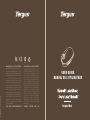 1
1
-
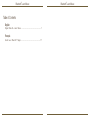 2
2
-
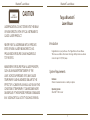 3
3
-
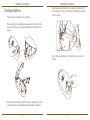 4
4
-
 5
5
-
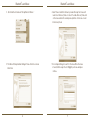 6
6
-
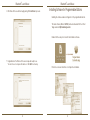 7
7
-
 8
8
-
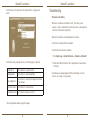 9
9
-
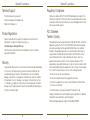 10
10
-
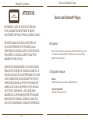 11
11
-
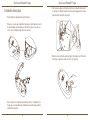 12
12
-
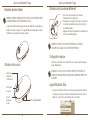 13
13
-
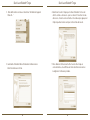 14
14
-
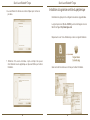 15
15
-
 16
16
-
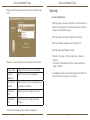 17
17
-
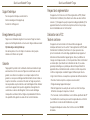 18
18
Targus Bluetooth® Laser Mouse spécification
- Catégorie
- Souris
- Taper
- spécification
dans d''autres langues
Documents connexes
-
Targus 180W AC Power Laptop Adapter Mode d'emploi
-
Targus Cord-Storing Optical Mouse Manuel utilisateur
-
Targus Universal AC/DC Adapter spécification
-
Targus AMW51CA Mode d'emploi
-
Targus Bluetooth Comfort Laser Mouse Le manuel du propriétaire
-
Targus AMB09CA spécification
-
Targus Wireless Mouse for Mac spécification
-
Targus 2.0 USB 4 Port Hub Manuel utilisateur
-
Targus AMW15EU Manuel utilisateur
-
Targus Notebook Mouse Manuel utilisateur